よくあるご質問とトラブルシューティング
LS50 WIRELESS II
A1. LS50 Wireless II の設定方法を教えてください。
A2. LS50 Wireless IIがサポートするルーター仕様を教えてください。
A5. LS50 Wireless IIがカバーできる部屋の広さを教えてください。
A6. プライマリスピーカーを左チャンネルに変更できますか。
B1. どのアプリにも最適なワイヤレスストリーミングオプションはどれですか?
B2. YouTube、Netflix、その他のメディアコンテンツからのオーディオ出力をLS50 Wireless IIにストリーミングできますか?
B3. サブウーファー出力はモノラル、それともステレオですか。
B4. KEF Connectアプリではなく、外部機器(プリアンプ、ネットワークオーディオ機器、マルチルームシステム)の音量を調節する場合のスピーカー設定方法を教えてください。
C1. LS50 Wireless IIを別のネットワークに設定する方法を教えてください。
C2. 設定中にLS50 Wireless IIがネットワーク内で見つからない場合はどうすればいいですか。
C5. 両方のスピーカーでドロップアウト (音飛び)が発生しています。
C7. セカンダリスピーカーでドロップアウト (音飛び)が発生しています。
C8. LS50 Wireless IIをテレビで使用すると、音声が画像と同期しなくなります。
C9. HDMIケーブルでスピーカーをテレビに接続しましたが、音が聞こえないのはなぜでしょうか。
C10. スピーカーを光デジタルケーブルでテレビに接続しましたが、音が聞こえないのはなぜですか。
ANSWERS
A1. LS50 Wireless II の設定方法を教えてください。
まず、スピーカーを使用する場所にホームWi-Fiネットワークの構築が必要です。これにより、すべての機能を利用し、システムを最新の状態に保つことができます。
次に、KEF ConnectアプリをApp StoreまたはGoogle Playストアからダウンロードして、お使いのモバイルデバイスにインストールします。KEF Connectアプリの指示に従って、スピーカーをホームWi-Fiネットワークに接続 (オンボード)します。
A2. LS50 Wireless IIがサポートするルーター仕様を教えてください。
IEEE 802.11a/b/g/n/ac、IPv4、IPv6、デュアルバンド2.4 GHz / 5 GHz
特に高解像度音楽ファイルのストリーミングの安定性を高めるには、ルーターの伝送速度が少なくとも1300Mbps以上の5 GHzのWi-Fiネットワークをお勧めします。
オフィス、ホテル、ゲスト、およびパブリックネットワークでは、多くの場合、スピーカーの接続を妨げる可能性のある追加のセキュリティまたは認証方法が使用されています。これらのネットワークを使用する場合、デバイスのすべての機能を使用するには、ネットワーク管理者によるアクセス許可が必要となる場合があります。
LTE ルーター/モバイルホットスポットは機能しますが、バッテリーとモバイルデータを大量に消費することがあります。
A3. メッシュWi-Fiルーターは使用できますか。
はい。弊社で人気モデルのメッシュWi-Fiルーターをテストし、 LS50 Wireless IIと正常に動作することを確認済みです。ただし、現在メッシュWi-Fiルーターの業界スタンダートがないため、メーカーごとに独自のメッシュ技術がある場合があります。お使いのメッシュルーターがLS50 Wireless IIにうまく接続できない場合は、ルーターが最新のファームウェアにアップデートされていることを確認するか、お使いのルーター製造元に解決策をお問い合わせください。
A4. 2台のスピーカー間はどれくらい離して設置しますか?
Wワイヤレスの場合: ネットワークの状態に応じて最大8メートル離して設置してください。混雑したネットワーク環境では、干渉が多くなり、この距離が短くなる可能性があります。
ケーブルで繋ぐ場合:ケーブルの長さは最長10メートルです。
スピーカーとリスナー間の最適なリスニング距離は、プライマリスピーカーとセカンダリスピーカー間の距離により異なります。プライマリスピーカーとセカンダリスピーカーの間、および2台のスピーカーとリスナーの間の距離がほぼ同じになるように設置してください。
A6. プライマリスピーカーを左チャンネルに変更できますか。
デフォルトでは、プライマリスピーカーは右チャンネル、セカンダリスピーカーは左チャンネルに設定されています。スピーカーをホームWi-Fiネットワークに接続後、 KEF Connectアプリで左/右チャンネルを反転させることができます。
A7. 2台のスピーカーをペアリングする必要がありますか。
いいえ、2台のスピーカーはすでに工場でペアリングされています。セカンダリスピーカーから音が聞こない場合は、「トラブルシューティング」の章をご参照ください。
A8. 梱包箱に入っているイーサネットケーブルはどんな時に使いますか。
より高いサウンド解像度(192 kHz/24 bit)が必要な場合、またはスピーカー間のワイヤレス接続が不安定な場合、このスピーカー間ケーブルを使用してプライマリスピーカーとセカンダリスピーカーを接続します。スピーカー間ケーブルを接続した後、KEF Connectアプリでケーブルモードも有効にする必要があります。
B1. どのアプリにも最適なワイヤレスストリーミングオプションはどれですか?
お使いのモバイルデバイスで音楽/メディアアプリを使用する際の、最適なワイヤレスストリーミングのための推奨オプションは以下の通りです。
| アプリ | ワイヤレスストリーミング・プロトコル | |||||
|---|---|---|---|---|---|---|
| AirPlay 2 | Chromecast | ROON Ready | 音楽ストリミングアプリのネイティブプロトコル | KEF Connect App | Bluetooth | |
| Spotify | ✔ | ✔ | - | Spotify Connect ✔ | - | ✔ |
| TIDAL | ✔ | ✔ | ✔ | TIDAL Connect ✔ | ✔ | ✔ |
| QQ Music | ✔ | ✔ | - | QPlay ✔ | - | ✔ |
| Apple Music | ✔ | ✔ | - | - | - | ✔ |
| Amazon Music | ✔ | ✔ | - | - | ✔ | ✔ |
| Deezer | ✔ | ✔ | - | - | ✔ | ✔ |
| Qobuz | ✔ | ✔ | ✔ | - | ✔ | ✔ |
| インターネットラ ジオ | ✔ | ✔ | - | - | ✔ | ✔ |
| オーディオポッド キャスト | ✔ | ✔ | - | - | ✔ | ✔ |
| Youtube (オーディオ) | ✔ | ✔ | - | - | - | ✔ |
✔ = サポートあり
✔ = 最高のオーディオクオリティと安定したストリーミングのため、サポートがあるこの組み合わせによる鑑賞を推奨します。
B2. YouTube、Netflix、その他のメディアコンテンツからのオーディオ出力をLS50 Wireless IIにストリーミングできますか?
Dサービスによっては、AirPlay、Chromecast、またはBluetooth経由でストリーミングできます。
C1. LS50 Wireless IIを別のネットワークに設定する方法を教えてください。
工場出荷時の状態にリセットする必要があります。これにより、以前のネットワーク設定とすべてのEQおよびシステム環境設定がクリアされます。この操作を行うには、バックパネルのリセットボタン(R)のLEDライトが点滅するまで、リセットボタンを押し続けます。
C2. 設定中にLS50 Wireless IIがネットワーク内で見つからない場合はどうすればいいですか。
約30~40秒待つと、スピーカーがスピーカーリストに表示されます。
40秒待ってもスピーカーが表示されない場合は、お使いのモバイルデバイス、スピーカー、ルーターが自分から見える距離にあるかを確認してください (近いほどいいです)。 スピーカーはチャンネル2(2.4 GHz帯域)でブロードキャストされます。
ルーターがこのチャンネルと重複している場合は、スピーカーの検出や接続に問題が発生することがあります。ルータの設定に移動し、チャンネル2と重複しないように2.4 GHzチャンネルを設定します。
C3. バグや問題を報告する方法を教えてください。
KEF Connectアプリで、 「Settings (設定)」 > 「Support (お客様サポート)」に移動して報告できます。バグや問題をよりよく理解するため、不具合の状況をより具体的に詳しくご報告ください。
C4. どちらのスピーカーからも音が聞こえません。
スピーカーの電源が既にオンの状態で、ミュート (消音)になっていないか確認してください。
正しいスピーカーセットを再生しているか、そして正しい音源を選択しているかを確認してください。
音量レベルを確認してください。音量を上げる必要がある場合があります。
C5. 両方のスピーカーでドロップアウト (音飛び)が発生しています。
ネットワークに問題がないか、またはスピーカーを混雑の少ないルーターチャンネルに設定する必要がないかを確認してください。
KEF Connectアプリでオーディオストリーミング品質を変更してください。
C6. セカンダリスピーカーから音が聞こえません。
セカンダリスピーカーが電源に接続されているか確認してください。
2つのスピーカー間の接続が失われていないか (プライマリスピーカーのトップパネルにあるソースボタンと音量小ボタンが点滅していないか)を確認してください 。
接続が失われている場合は、プライマリスピーカーのバックパネルにある P/Sペアリングボタン(P)を短く押して、接続を再確立します。接続が確立されるまでしばらく待ちます。注意:ボタンを1秒以上押さないでください。
問題が解決しない場合は、スピーカーをスピーカー間ケーブルで接続し、KEF ConnectアプリでCable Mode (ケーブルモード)をオンにします。
C7. セカンダリスピーカーでドロップアウト (音飛び)が発生しています。
スピーカーがワイヤレスで接続されている場合は、スピーカーを互いに近づけてみてください。 問題が解決しない場合は、スピーカーをスピーカー間ケーブルで接続し、KEF ConnectアプリでCable Mode (ケーブルモード)をオンにします。
C9. HDMIケーブルでスピーカーをテレビに接続しましたが、音が聞こえないのはなぜでしょうか。
スピーカーのためにお使いのソースがテレビに切り替えられているかを確認してください。
プライマリスピーカーのトップパネルにあるテレビアイコンを確認します。TVアイコンが点滅している場合は、HDMI接続が見つからない状態にあります。この場合、HDMIケーブルがテレビのeARCまたはARCポートに接続されているかを確認してください。
TVアイコンが点滅している (フェードイン/フェードアウト)場合、CEC (ARCではない)接続のみが確立されています (TVは音声なしでレスポンスする場合があります)。この場合、次の操作を行ってください。
テレビでHDMI CEC接続を有効にする必要があります。この接続の呼称はメーカーにより異なる場合があります (例: SamsungのAnynet+、LGのシンプレックス)。お使いのテレビのHDMI接続をオンにする方法については、お使いのテレビのユーザーマニュアルをご参照ください。HDMI CEC接続が有効になると、トップパネルのテレビアイコンが点灯 (CECとARCの両方の接続が確立されている)します。
音声が聞こえないという問題を除き、他のすべての機能が動作している場合は、HDMIのオーディオ出力がPCMに設定されていることを確認してください (デフォルトでDolby Digitalが設定されるケースがよく見られます)。テレビメーカーごとに設定メニューは異なるため、お使いのテレビのユー ザーマニュアルで詳細をご参照ください。
HDMI eARC入力の場合は、接続しているHDMIケーブルが、十分な帯域幅と速度を楽しめるイーサネット対応のハイスピードケーブルかどうかを確認してください。
HDMIケーブルを交換してください (弊社の内部テストにおいて、クオリティの低いHDMIケーブルを使用した場合、接続を確立できないケースが見られました)。
問題が解決しない場合は、 KEF ConnectアプリのSupport (お客様サポート)セクションに問題を報告して、調査を依頼してください。調査結果が出るまでは、代替策として光デジタル接続を使用してください。
C10.スピーカーを光デジタルケーブルでテレビに接続しましたが、音が聞こえないのはなぜですか。
お使いのテレビで、PCMフォーマットでデジタルオーディオを出力する設定がされているかを確認してください。
問題が解決しない場合は、別の光デジタルケーブルまたは他の接続オプション (例: HDMI)をお試しください。
C11.KEF Connectアプリでラジオ局またはポッドキャストが見つかりません。
弊社では、ラジオ局やポッドキャストのデータベースを常にアップデート、拡張しています。KEF ConnectアプリのSupport (お客様サポート)機能を使用して、弊社宛に当該Webサイトの RSSリンクを送信してください。検証後、データベースに追加します。
接続および動作ステータスは、プライマリスピーカーのトップパネルにあるLEDインジケータの色とパターンで確認できます。
| LEDインジケーター | 状態 |
|---|---|
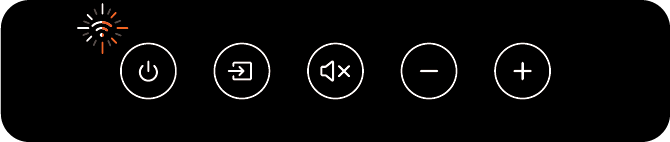 Wi-Fiアイコンは、白色とオレンジ色に点滅しています。 |
スピーカーはWi-Fiネットワークへの接続を確立中です。 |
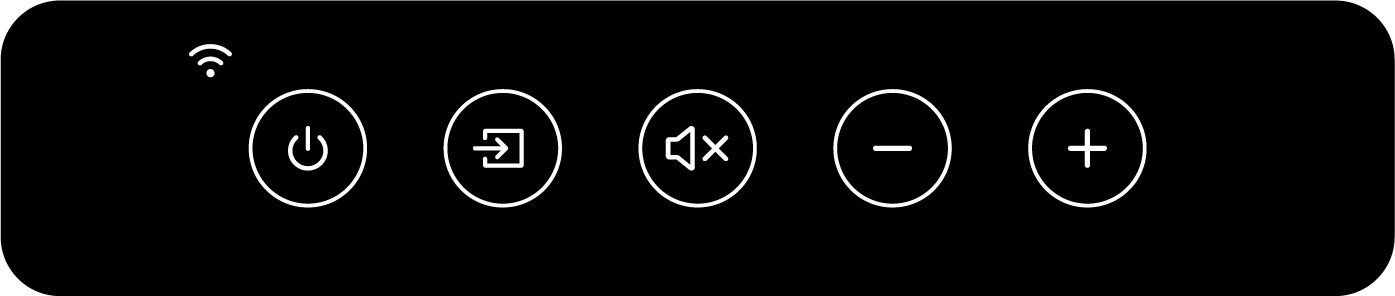 スピーカーはWi-Fiネットワークに接続されています。 |
スピーカーはWi-Fiネットワークに接続されています。 |
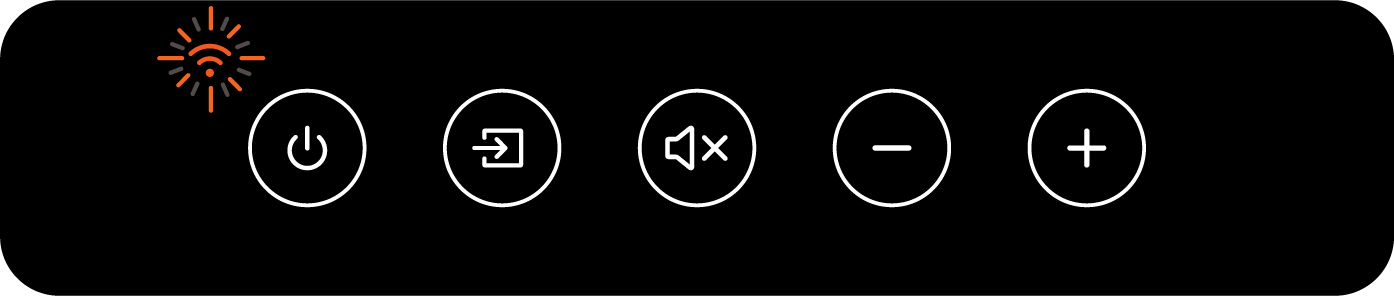 Wi-Fiアイコンは、ゆっくりオレンジ色に点滅しています。 |
スピーカーはWi-Fiネットワークに接続できません。 |
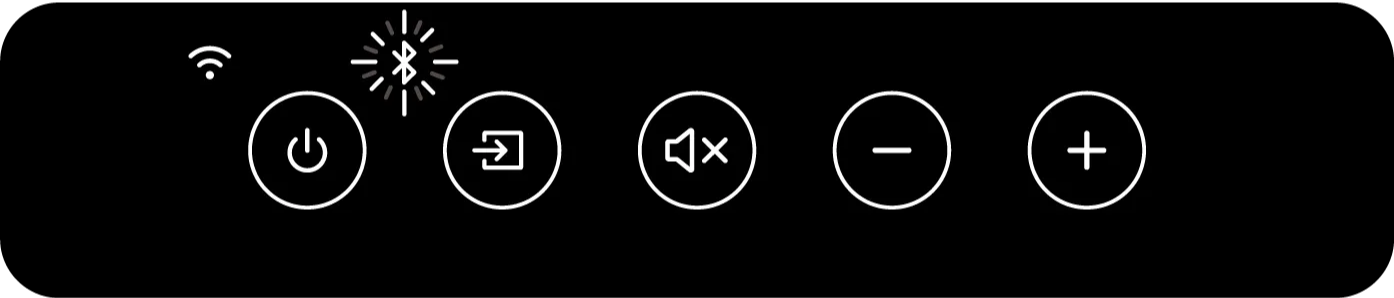 Bluetoothアイコンは、点滅しています。 |
Bluetooth検出モード – スピーカーは |
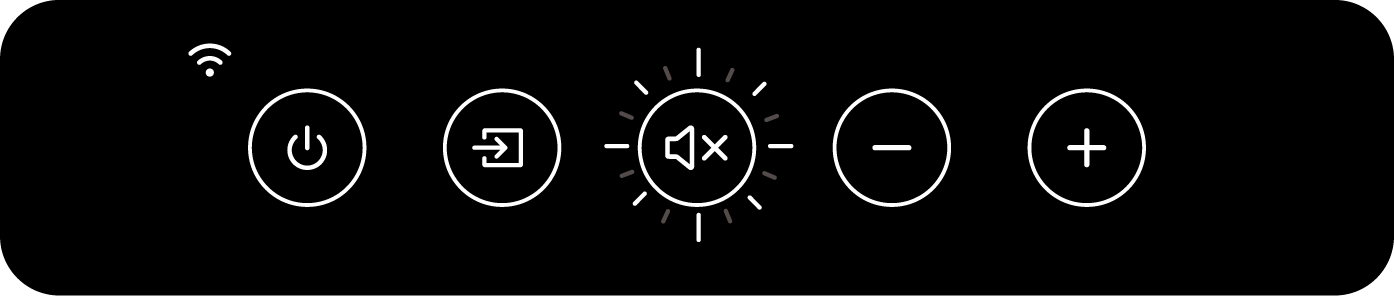 ミュート(消音)ボタンが点滅しています。 |
スピーカーはミュート(消音)状態にあります。 |
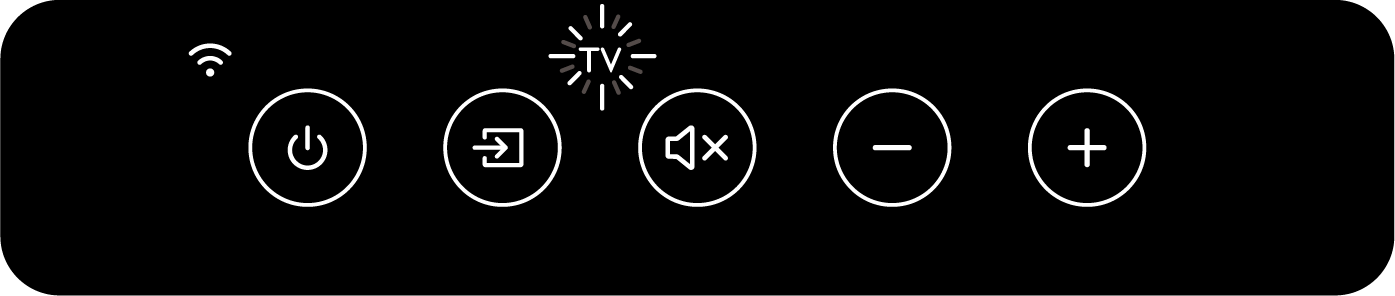 TVアイコンは、点滅しています。 |
テレビモードが選択されていますが、 HDMIケーブルが接続されていません。 |
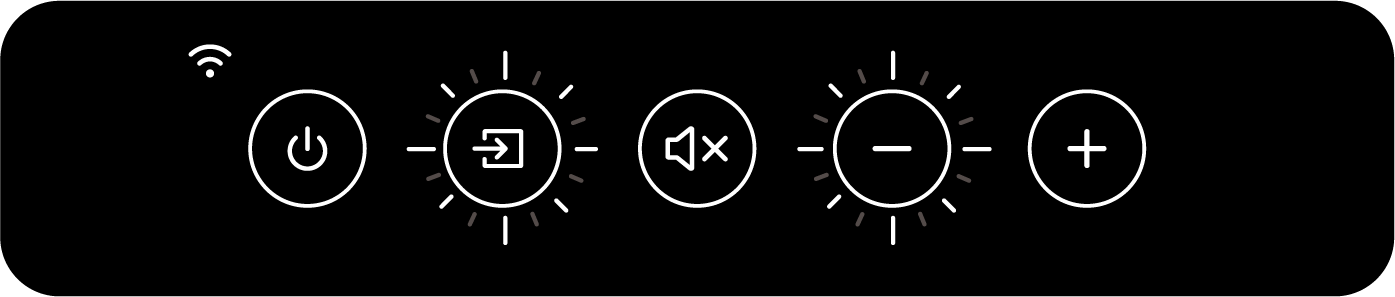 ソースボタンと音量小ボタンは、点滅しています。 |
プライマリスピーカーがセカンダリスピーカーをワイヤレ |
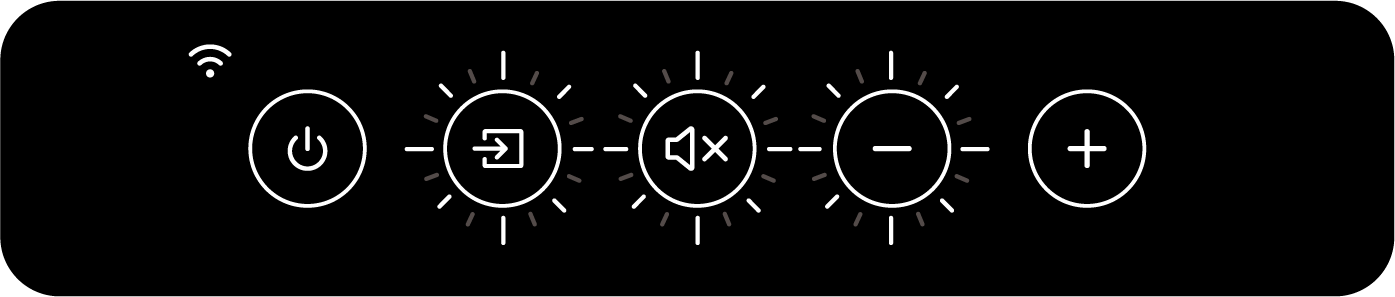 ソースボタン、ミュート(消音)ボタン、音量小ボタンは点滅しています。 |
Cable Mode (ケーブルモード)は有効ですが、 |
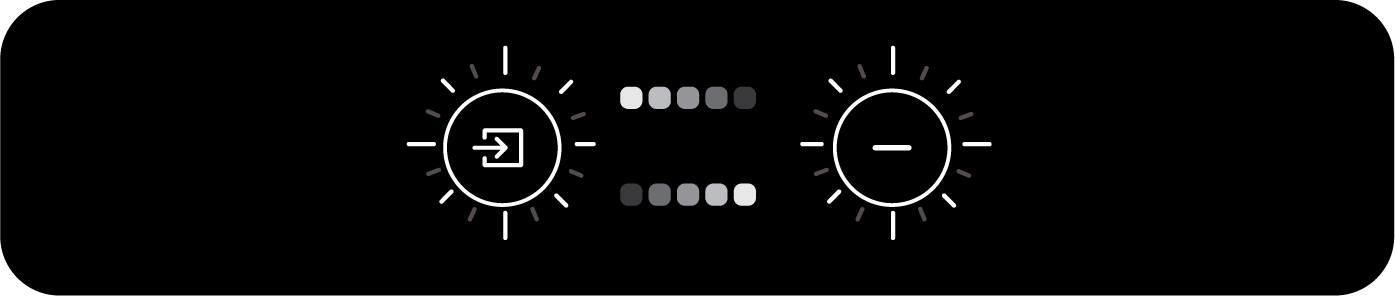 ソースボタンと音量小ボタンは、交互に点滅しています。 |
ファームウェアのアップデートが進行中です。ファーム |
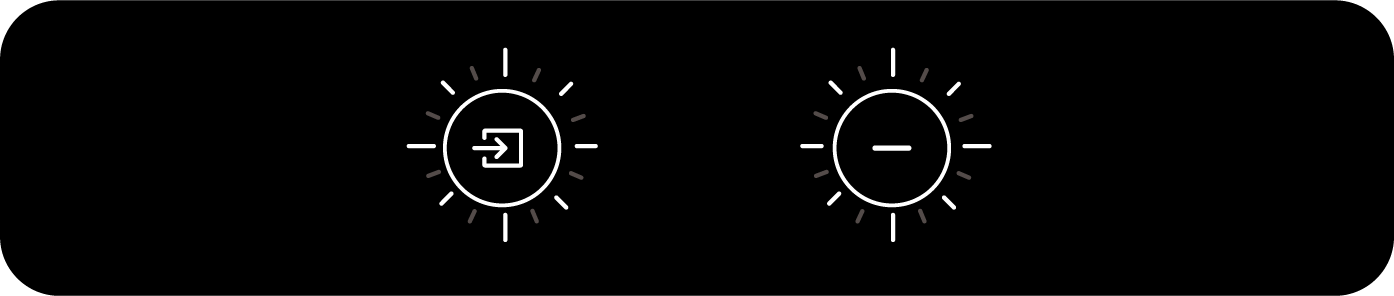 ソースボタンと音量小ボタンがゆっくり点滅しています。 |
ファームウェアのアップデートに失敗しました。プライマリスピーカーのリセットボタン(R)を押さないでください。 1. 両方のスピーカーから電源ケーブルを引き抜きます。 問題が解決しない場合は、 KEF販売店にお問い合わせください。 |
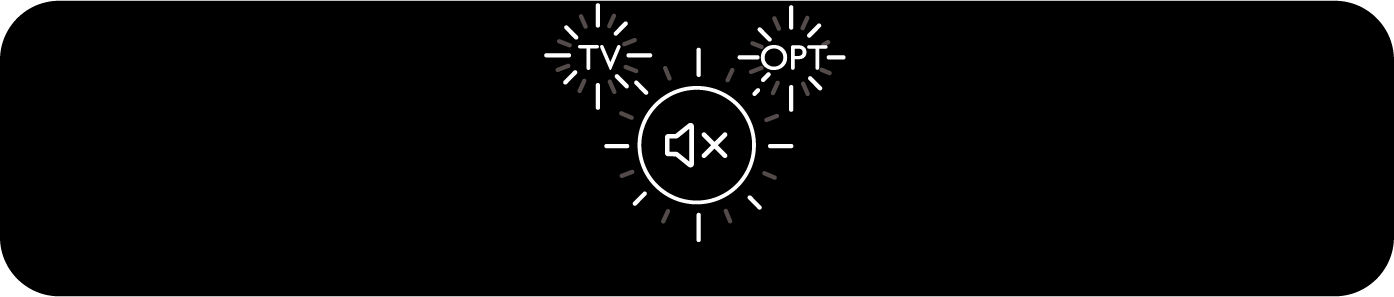 TVアイコン、OPTアイコン、ミュート(消音)ボタンは点滅しています。 |
システムエラーが発生しています。 1. 両方のスピーカーから電源ケーブルを引き抜きます。 問題が解決しない場合は、 KEF販売店にお問 い合わせください。 注意:不適切な電源接続によりシステムエラーが発生することがあります。スピーカーにソケット/コンセントエクステンダー (電源タップ)を使用しないでください。 |



